Comment supprimer une empreinte digitale existante sur votre mobile LG G7 ThinQ ?
Le capteur d’empreinte digitale permet de protéger facilement votre mobile. Il est possible d'ajouter jusqu'à 5 empreintes sur votre LG G7 ThinQ. Soit pour déverrouiller votre mobile avec plusieurs de vos doigts, soit pour autoriser une personne tierce à accéder à votre mobile. Voici la marche à suivre pour supprimer une empreinte existante.
Avant de commencer
Il n'est pas possible de modifier une empreinte. Vous devez la supprimer et en créer une nouvelle. Pour cela, vous devez connaitre le code ou mot de passe choisi lors de l'enregistrement de la première empreinte.
Aller sur Paramètres |
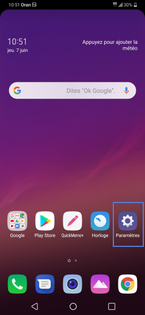 |
Choisir Écran de verrouillage et sécurité |
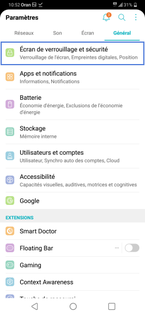 |
Sélectionner Empreintes digitalesSur l'écran suivant, confirmez votre code PIN, mot de passe ou schéma et validez avec OK. |
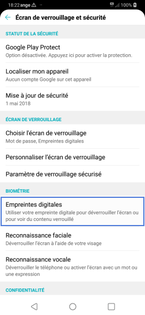 |
Modifier une empreintevous pouvez soit renommer l'empreinte en pressant le libellé ou la supprimer en appuyant sur la corbeille correspondante. Ici, allez sur l'icône corbeille. |
|
Valider avec Supprimer |
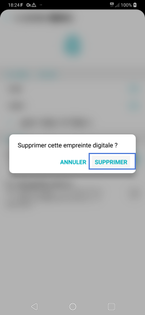 |
L'empreinte est supprimée |
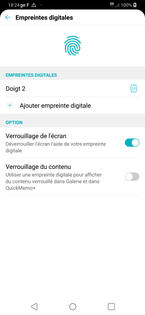 |
Votre avis est traité de façon anonyme, merci de ne pas communiquer de données personnelles (nom, mot de passe, coordonnées bancaires...)
Besoin de contacter le service client ou d'une aide supplémentaire ? Rendez-vous sur "Aide et contact"
Votre avis est traité de façon anonyme, merci de ne pas communiquer de données personnelles (nom, mot de passe, coordonnées bancaires...)
Besoin de contacter le service client ou d'une aide supplémentaire ? Rendez-vous sur "Aide et contact"